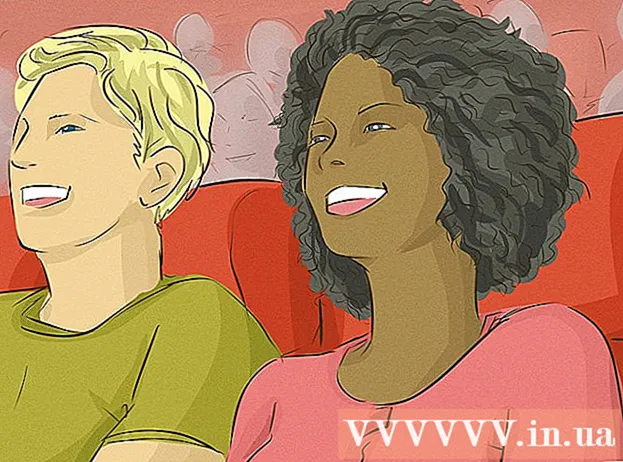ກະວີ:
Morris Wright
ວັນທີຂອງການສ້າງ:
23 ເດືອນເມສາ 2021
ວັນທີປັບປຸງ:
1 ເດືອນກໍລະກົດ 2024

ເນື້ອຫາ
- ເພື່ອກ້າວ
- ສ່ວນທີ 1 ຂອງ 2: ເພີ່ມເກມເຂົ້າໃນ PSP
- Windows
- ແມັກ
- ພາກທີ 2: ການຫຼີ້ນເກມເທິງ PSP
- ຄຳ ແນະ ນຳ
- ຄຳ ເຕືອນ
ບົດຂຽນນີ້ຈະສອນທ່ານກ່ຽວກັບວິທີເພີ່ມເກມທີ່ດາວໂຫລດຢູ່ໃນຄອມພີວເຕີ້ຂອງທ່ານເຂົ້າໃນ PSP ຂອງທ່ານເພື່ອໃຫ້ທ່ານສາມາດຫຼີ້ນມັນໄດ້ຫລັງຈາກນັ້ນກໍ່ຄືເກມ PSP ປົກກະຕິ. ກ່ອນທີ່ PSP ຂອງທ່ານຈະຮັບຮູ້ເກມທີ່ຖືກດາວໂຫລດ, ທ່ານຕ້ອງຕິດຕັ້ງ firmware ທີ່ ກຳ ນົດເອງໄວ້ໃນ PSP ຂອງທ່ານ.
ເພື່ອກ້າວ
ສ່ວນທີ 1 ຂອງ 2: ເພີ່ມເກມເຂົ້າໃນ PSP
Windows
 ເປີດ PSP ຂອງທ່ານ. ເພື່ອເຮັດສິ່ງນີ້, ກົດປຸ່ມເລີ່ມຕົ້ນໃນ PSP ຂອງທ່ານ.
ເປີດ PSP ຂອງທ່ານ. ເພື່ອເຮັດສິ່ງນີ້, ກົດປຸ່ມເລີ່ມຕົ້ນໃນ PSP ຂອງທ່ານ.  ໃຫ້ແນ່ໃຈວ່າ PSP ຂອງທ່ານສາມາດຫຼິ້ນເກມທີ່ດາວໂຫລດມາ. PSP ຂອງທ່ານຕ້ອງຖືກປັບປຸງແລະຕິດຕັ້ງເຟີມແວທີ່ ກຳ ຫນົດເອງກ່ອນທີ່ທ່ານຈະເອົາເກມທີ່ດາວໂຫລດມາໃສ່.
ໃຫ້ແນ່ໃຈວ່າ PSP ຂອງທ່ານສາມາດຫຼິ້ນເກມທີ່ດາວໂຫລດມາ. PSP ຂອງທ່ານຕ້ອງຖືກປັບປຸງແລະຕິດຕັ້ງເຟີມແວທີ່ ກຳ ຫນົດເອງກ່ອນທີ່ທ່ານຈະເອົາເກມທີ່ດາວໂຫລດມາໃສ່. - ຖ້າທ່ານບໍ່ໄດ້ເຮັດແລ້ວ, ກະລຸນາຕິດຕັ້ງ firmware ທີ່ຕັ້ງໄວ້ໃນ PSP ຂອງທ່ານກ່ອນທີ່ຈະ ດຳ ເນີນການຕໍ່ໄປ. ນີ້ຊ່ວຍໃຫ້ທ່ານສາມາດຫຼີ້ນເກມທີ່ດາວໂຫລດມາ.
- ທ່ານຍັງຕ້ອງການດາວໂຫລດເກມທີ່ທ່ານຕ້ອງການໃສ່ PSP ຂອງທ່ານ.
 ເຊື່ອມຕໍ່ PSP ຂອງທ່ານກັບຄອມພິວເຕີຂອງທ່ານ. ເຊື່ອມຕໍ່ສົ້ນ USB ຂອງສາຍສາກໄຟຈາກ PSP ຂອງທ່ານກັບຄອມພິວເຕີຂອງທ່ານແລະຫຼັງຈາກນັ້ນສຽບສ່ວນສາກໄຟເຂົ້າ PSP ຂອງທ່ານ.
ເຊື່ອມຕໍ່ PSP ຂອງທ່ານກັບຄອມພິວເຕີຂອງທ່ານ. ເຊື່ອມຕໍ່ສົ້ນ USB ຂອງສາຍສາກໄຟຈາກ PSP ຂອງທ່ານກັບຄອມພິວເຕີຂອງທ່ານແລະຫຼັງຈາກນັ້ນສຽບສ່ວນສາກໄຟເຂົ້າ PSP ຂອງທ່ານ.  ເປີດ Start
ເປີດ Start  ເປີດ Explorer
ເປີດ Explorer  ໄປທີ່ໂຟນເດີທີ່ເອກະສານ ISO ຂອງເກມຂອງທ່ານຖືກເກັບໄວ້. ຖ້າທ່ານດາວໂຫລດເກມວີດີໂອເພື່ອໃສ່ PSP ຂອງທ່ານ, ທ່ານຄົງຈະພົບເອກະສານ ISO ຢູ່ໃນໂຟນເດີຂອງເກມ.
ໄປທີ່ໂຟນເດີທີ່ເອກະສານ ISO ຂອງເກມຂອງທ່ານຖືກເກັບໄວ້. ຖ້າທ່ານດາວໂຫລດເກມວີດີໂອເພື່ອໃສ່ PSP ຂອງທ່ານ, ທ່ານຄົງຈະພົບເອກະສານ ISO ຢູ່ໃນໂຟນເດີຂອງເກມ. - ບາງເກມໃຊ້ເອກະສານ CSO ແທນເອກະສານ ISO. ຖ້າເລື່ອງນີ້ຢູ່ໃນເກມຂອງທ່ານ, ທ່ານຄວນຊອກຫາເອກະສານ CSO ແທນ.
- ໂດຍປົກກະຕິທ່ານສາມາດຊອກຫາໂຟນເດີທີ່ໄຟລ໌ ISO (ຫຼືໂຟນເດີເກມ) ຖືກເກັບໄວ້.
 ກົດທີ່ເອກະສານ ISO. ນີ້ແມ່ນວິທີທີ່ທ່ານເລືອກມັນ.
ກົດທີ່ເອກະສານ ISO. ນີ້ແມ່ນວິທີທີ່ທ່ານເລືອກມັນ.  ກົດເຂົ້າ ເລີ່ມຕົ້ນ. ແທັບນີ້ຢູ່ແຈເບື້ອງຊ້າຍດ້ານເທິງຂອງ File Explorer.
ກົດເຂົ້າ ເລີ່ມຕົ້ນ. ແທັບນີ້ຢູ່ແຈເບື້ອງຊ້າຍດ້ານເທິງຂອງ File Explorer.  ກົດເຂົ້າ ເພື່ອ ສຳ ເນົາ. ນີ້ແມ່ນຢູ່ເບື້ອງຊ້າຍຂອງແຖບເຄື່ອງມື "ເລີ່ມຕົ້ນ" ຢູ່ເທິງສຸດຂອງປ່ອງຢ້ຽມ. ນີ້ຄັດລອກເອກະສານ ISO ທີ່ເລືອກ.
ກົດເຂົ້າ ເພື່ອ ສຳ ເນົາ. ນີ້ແມ່ນຢູ່ເບື້ອງຊ້າຍຂອງແຖບເຄື່ອງມື "ເລີ່ມຕົ້ນ" ຢູ່ເທິງສຸດຂອງປ່ອງຢ້ຽມ. ນີ້ຄັດລອກເອກະສານ ISO ທີ່ເລືອກ.  ກົດໃສ່ຊື່ຂອງ PSP ຂອງທ່ານ. ທ່ານສາມາດຊອກຫາມັນຢູ່ແຖບດ້ານຊ້າຍກັບໂຟນເດີຕ່າງໆ, ເຖິງແມ່ນວ່າທ່ານອາດຈະຕ້ອງເລື່ອນລົງເພື່ອຊອກຫາມັນ.
ກົດໃສ່ຊື່ຂອງ PSP ຂອງທ່ານ. ທ່ານສາມາດຊອກຫາມັນຢູ່ແຖບດ້ານຊ້າຍກັບໂຟນເດີຕ່າງໆ, ເຖິງແມ່ນວ່າທ່ານອາດຈະຕ້ອງເລື່ອນລົງເພື່ອຊອກຫາມັນ. - ຖ້າທ່ານບໍ່ພົບຊື່ຢູ່ທີ່ນັ້ນ, ໃຫ້ກົດປຸ່ມ "PC ນີ້" ແທນ, ຫຼັງຈາກນັ້ນກົດສອງຊື່ຂອງ PSP ພາຍໃຕ້ຫົວຂໍ້ "ອຸປະກອນແລະຂັບລົດ".
 ໃຫ້ແນ່ໃຈວ່າ PSP ຂອງທ່ານມີໂຟນເດີ ISO. ຊອກຫາໂຟນເດີທີ່ມີຊື່ວ່າ "ISO" (ບໍ່ແມ່ນ "iso") ໃນໂຟນເດີ PSP. ຖ້າທ່ານບໍ່ເຫັນໂຟນເດີນີ້, ສ້າງມັນກ່ອນທີ່ຈະສືບຕໍ່:
ໃຫ້ແນ່ໃຈວ່າ PSP ຂອງທ່ານມີໂຟນເດີ ISO. ຊອກຫາໂຟນເດີທີ່ມີຊື່ວ່າ "ISO" (ບໍ່ແມ່ນ "iso") ໃນໂຟນເດີ PSP. ຖ້າທ່ານບໍ່ເຫັນໂຟນເດີນີ້, ສ້າງມັນກ່ອນທີ່ຈະສືບຕໍ່: - ກົດປຸ່ມ "ເລີ່ມຕົ້ນ".
- ໃຫ້ຄລິກໃສ່ "New Folder".
- ປະເພດ ISO (ບໍ່ແມ່ນ iso) ແລະຫຼັງຈາກນັ້ນກົດ ↵ປ້ອນ.
 ເປີດໂຟນເດີ "ISO". ກົດສອງຄັ້ງໃສ່ມັນເພື່ອເຮັດສິ່ງນີ້.
ເປີດໂຟນເດີ "ISO". ກົດສອງຄັ້ງໃສ່ມັນເພື່ອເຮັດສິ່ງນີ້.  ກົດແທັບອີກຄັ້ງ ເລີ່ມຕົ້ນ. ແຖບເຄື່ອງມື "ເລີ່ມຕົ້ນ" ຈະປາກົດຢູ່ເທິງສຸດຂອງ ໜ້າ ຕ່າງ Explorer.
ກົດແທັບອີກຄັ້ງ ເລີ່ມຕົ້ນ. ແຖບເຄື່ອງມື "ເລີ່ມຕົ້ນ" ຈະປາກົດຢູ່ເທິງສຸດຂອງ ໜ້າ ຕ່າງ Explorer.  ກົດເຂົ້າ ຕິດ. ນີ້ແມ່ນຢູ່ເບື້ອງຂວາຂອງຕົວເລືອກ "ສຳ ເນົາ" ໃນແຖບເຄື່ອງມື. ສິ່ງນີ້ ສຳ ເນົາເອກະສານ ISO ໃສ່ແຟ້ມ“ ISO” ຂອງ PSP ຂອງທ່ານ.
ກົດເຂົ້າ ຕິດ. ນີ້ແມ່ນຢູ່ເບື້ອງຂວາຂອງຕົວເລືອກ "ສຳ ເນົາ" ໃນແຖບເຄື່ອງມື. ສິ່ງນີ້ ສຳ ເນົາເອກະສານ ISO ໃສ່ແຟ້ມ“ ISO” ຂອງ PSP ຂອງທ່ານ. - ມັນອາດຈະໃຊ້ເວລາຫຼາຍນາທີ.
 ເອົາ PSP ຂອງທ່ານແລະຕັດການເຊື່ອມຕໍ່ຈາກຄອມພິວເຕີຂອງທ່ານ. ເມື່ອເອກະສານ ISO ໄດ້ຖືກໂອນໄປຫາ PSP ຂອງທ່ານ, ທ່ານສາມາດກົດໄອຄອນ USB ໃນແຈເບື້ອງຂວາລຸ່ມຂອງ ໜ້າ ຈໍ (ທ່ານອາດຈະຕ້ອງກົດປຸ່ມ "^" ຢູ່ນີ້) ແລະຈາກນັ້ນກໍ່ "ເອົາອອກ". ຫຼັງຈາກນີ້, ມັນປອດໄພທີ່ຈະຕັດ PSP ຂອງທ່ານຈາກຄອມພິວເຕີຂອງທ່ານ.
ເອົາ PSP ຂອງທ່ານແລະຕັດການເຊື່ອມຕໍ່ຈາກຄອມພິວເຕີຂອງທ່ານ. ເມື່ອເອກະສານ ISO ໄດ້ຖືກໂອນໄປຫາ PSP ຂອງທ່ານ, ທ່ານສາມາດກົດໄອຄອນ USB ໃນແຈເບື້ອງຂວາລຸ່ມຂອງ ໜ້າ ຈໍ (ທ່ານອາດຈະຕ້ອງກົດປຸ່ມ "^" ຢູ່ນີ້) ແລະຈາກນັ້ນກໍ່ "ເອົາອອກ". ຫຼັງຈາກນີ້, ມັນປອດໄພທີ່ຈະຕັດ PSP ຂອງທ່ານຈາກຄອມພິວເຕີຂອງທ່ານ.
ແມັກ
 ເປີດ PSP ຂອງທ່ານ. ເພື່ອເຮັດສິ່ງນີ້, ໃຫ້ກົດປຸ່ມເລີ່ມຕົ້ນໃນ PSP.
ເປີດ PSP ຂອງທ່ານ. ເພື່ອເຮັດສິ່ງນີ້, ໃຫ້ກົດປຸ່ມເລີ່ມຕົ້ນໃນ PSP.  ໃຫ້ແນ່ໃຈວ່າ PSP ຂອງທ່ານສາມາດຫຼິ້ນເກມທີ່ດາວໂຫລດມາ. PSP ຂອງທ່ານຕ້ອງຖືກປັບປຸງແລະຕິດຕັ້ງເຟີມແວທີ່ ກຳ ຫນົດເອງກ່ອນທີ່ທ່ານຈະເອົາເກມທີ່ດາວໂຫລດມາໃສ່.
ໃຫ້ແນ່ໃຈວ່າ PSP ຂອງທ່ານສາມາດຫຼິ້ນເກມທີ່ດາວໂຫລດມາ. PSP ຂອງທ່ານຕ້ອງຖືກປັບປຸງແລະຕິດຕັ້ງເຟີມແວທີ່ ກຳ ຫນົດເອງກ່ອນທີ່ທ່ານຈະເອົາເກມທີ່ດາວໂຫລດມາໃສ່. - ຖ້າທ່ານບໍ່ໄດ້ເຮັດແລ້ວ, ກະລຸນາຕິດຕັ້ງ firmware ທີ່ຕັ້ງໄວ້ໃນ PSP ຂອງທ່ານກ່ອນທີ່ຈະ ດຳ ເນີນການຕໍ່ໄປ. ນີ້ຊ່ວຍໃຫ້ທ່ານສາມາດຫຼີ້ນເກມທີ່ດາວໂຫລດມາ.
- ທ່ານຍັງຕ້ອງການດາວໂຫລດເກມທີ່ທ່ານຕ້ອງການໃສ່ PSP ຂອງທ່ານ.
 ເຊື່ອມຕໍ່ PSP ຂອງທ່ານກັບຄອມພິວເຕີຂອງທ່ານ. ເຊື່ອມຕໍ່ສົ້ນ USB ຂອງສາຍສາກໄຟຈາກ PSP ຂອງທ່ານກັບຄອມພິວເຕີຂອງທ່ານແລະຫຼັງຈາກນັ້ນສຽບສ່ວນສາກໄຟເຂົ້າ PSP ຂອງທ່ານ.
ເຊື່ອມຕໍ່ PSP ຂອງທ່ານກັບຄອມພິວເຕີຂອງທ່ານ. ເຊື່ອມຕໍ່ສົ້ນ USB ຂອງສາຍສາກໄຟຈາກ PSP ຂອງທ່ານກັບຄອມພິວເຕີຂອງທ່ານແລະຫຼັງຈາກນັ້ນສຽບສ່ວນສາກໄຟເຂົ້າ PSP ຂອງທ່ານ.  ເປີດເຄື່ອງຄົ້ນຫາ. ແອັບນີ້ມີໄອຄອນສີຟ້າໃນຮູບຊົງຂອງ ໜ້າ ແລະຢູ່ໃນ Dock ຂອງທ່ານ.
ເປີດເຄື່ອງຄົ້ນຫາ. ແອັບນີ້ມີໄອຄອນສີຟ້າໃນຮູບຊົງຂອງ ໜ້າ ແລະຢູ່ໃນ Dock ຂອງທ່ານ.  ໄປທີ່ໂຟນເດີທີ່ເອກະສານ ISO ຂອງເກມຂອງທ່ານຖືກເກັບໄວ້. ຖ້າທ່ານດາວໂຫລດເກມວີດີໂອເພື່ອໃສ່ PSP ຂອງທ່ານ, ທ່ານຄົງຈະພົບເອກະສານ ISO ຢູ່ໃນໂຟນເດີຂອງເກມ.
ໄປທີ່ໂຟນເດີທີ່ເອກະສານ ISO ຂອງເກມຂອງທ່ານຖືກເກັບໄວ້. ຖ້າທ່ານດາວໂຫລດເກມວີດີໂອເພື່ອໃສ່ PSP ຂອງທ່ານ, ທ່ານຄົງຈະພົບເອກະສານ ISO ຢູ່ໃນໂຟນເດີຂອງເກມ. - ບາງເກມໃຊ້ເອກະສານ CSO ແທນເອກະສານ ISO. ຖ້າເລື່ອງນີ້ຢູ່ໃນເກມຂອງທ່ານ, ທ່ານຄວນຊອກຫາເອກະສານ CSO ແທນ.
- ປົກກະຕິທ່ານສາມາດເລືອກໂຟນເດີຢູ່ເບື້ອງຊ້າຍຂອງ ໜ້າ ຕ່າງ Finder.
- ທ່ານອາດຈະຕ້ອງກົດ“ All Files ຂອງຂ້ອຍ” ຢູ່ເບື້ອງຊ້າຍດ້ານເທິງຂອງ Finder ແລະຈາກນັ້ນພິມຊື່ຂອງ ISO ໃນແຖບຊອກຫາຢູ່ເບື້ອງເທິງເບື້ອງຂວາຂອງ ໜ້າ ຕ່າງ Finder ເພື່ອຊອກຫາ ISO.
 ເລືອກ ISO. ພຽງແຕ່ກົດທີ່ເອກະສານ ISO ເພື່ອເລືອກມັນ.
ເລືອກ ISO. ພຽງແຕ່ກົດທີ່ເອກະສານ ISO ເພື່ອເລືອກມັນ.  ກົດເຂົ້າ ດັດແກ້. ລາຍການເມນູນີ້ຕັ້ງຢູ່ເບື້ອງຊ້າຍດ້ານເທິງຂອງ ໜ້າ ຈໍຂອງທ່ານ. ນີ້ຈະເປີດເມນູການຂະຫຍາຍຕົວ.
ກົດເຂົ້າ ດັດແກ້. ລາຍການເມນູນີ້ຕັ້ງຢູ່ເບື້ອງຊ້າຍດ້ານເທິງຂອງ ໜ້າ ຈໍຂອງທ່ານ. ນີ້ຈະເປີດເມນູການຂະຫຍາຍຕົວ.  ກົດເຂົ້າ ເພື່ອ ສຳ ເນົາ. ນີ້ແມ່ນເກືອບຢູ່ເທິງສຸດຂອງເມນູແບບເລື່ອນລົງ. ນີ້ ສຳ ເນົາເອກະສານ ISO.
ກົດເຂົ້າ ເພື່ອ ສຳ ເນົາ. ນີ້ແມ່ນເກືອບຢູ່ເທິງສຸດຂອງເມນູແບບເລື່ອນລົງ. ນີ້ ສຳ ເນົາເອກະສານ ISO.  ກົດສອງຄັ້ງໃສ່ຊື່ຂອງ PSP ຂອງທ່ານ. ມັນຢູ່ເບື້ອງຊ້າຍຂອງປ່ອງຢ້ຽມ Finder, ຢູ່ທາງລຸ່ມຫົວຂໍ້ "ອຸປະກອນ". ນີ້ຈະເປີດໂຟນເດີຂອງ PSP ຂອງທ່ານ.
ກົດສອງຄັ້ງໃສ່ຊື່ຂອງ PSP ຂອງທ່ານ. ມັນຢູ່ເບື້ອງຊ້າຍຂອງປ່ອງຢ້ຽມ Finder, ຢູ່ທາງລຸ່ມຫົວຂໍ້ "ອຸປະກອນ". ນີ້ຈະເປີດໂຟນເດີຂອງ PSP ຂອງທ່ານ.  ໃຫ້ແນ່ໃຈວ່າ PSP ຂອງທ່ານມີໂຟນເດີ ISO. ຊອກຫາໂຟນເດີທີ່ມີຊື່ວ່າ "ISO" (ບໍ່ແມ່ນ "iso") ໃນໂຟນເດີ PSP. ຖ້າທ່ານບໍ່ເຫັນໂຟນເດີນັ້ນ, ສ້າງມັນກ່ອນທີ່ຈະສືບຕໍ່:
ໃຫ້ແນ່ໃຈວ່າ PSP ຂອງທ່ານມີໂຟນເດີ ISO. ຊອກຫາໂຟນເດີທີ່ມີຊື່ວ່າ "ISO" (ບໍ່ແມ່ນ "iso") ໃນໂຟນເດີ PSP. ຖ້າທ່ານບໍ່ເຫັນໂຟນເດີນັ້ນ, ສ້າງມັນກ່ອນທີ່ຈະສືບຕໍ່: - ກົດລາຍການເມນູ "ເອກະສານ".
- ໃຫ້ຄລິກໃສ່ "New Folder".
- ປະເພດ ISO (ບໍ່ແມ່ນ iso) ແລະກົດ ⏎ກັບຄືນ.
 ເປີດໂຟນເດີ "ISO". ກົດສອງຄັ້ງໃສ່ມັນເພື່ອເຮັດສິ່ງນີ້.
ເປີດໂຟນເດີ "ISO". ກົດສອງຄັ້ງໃສ່ມັນເພື່ອເຮັດສິ່ງນີ້.  ກົດອີກຄັ້ງ ດັດແກ້. ເມນູແບບເລື່ອນລົງຈະປາກົດຂຶ້ນ.
ກົດອີກຄັ້ງ ດັດແກ້. ເມນູແບບເລື່ອນລົງຈະປາກົດຂຶ້ນ.  ກົດເຂົ້າ ຕິດ. ນີ້ແມ່ນເກືອບຢູ່ເທິງສຸດຂອງເມນູແບບເລື່ອນລົງ. ສິ່ງນີ້ ສຳ ເນົາເອກະສານ ISO ລົງໃນໂຟນເດີ "ISO".
ກົດເຂົ້າ ຕິດ. ນີ້ແມ່ນເກືອບຢູ່ເທິງສຸດຂອງເມນູແບບເລື່ອນລົງ. ສິ່ງນີ້ ສຳ ເນົາເອກະສານ ISO ລົງໃນໂຟນເດີ "ISO". - ມັນອາດຈະໃຊ້ເວລາຫຼາຍນາທີ.
 ເອົາ PSP ຂອງທ່ານແລະຕັດການເຊື່ອມຕໍ່ຈາກຄອມພິວເຕີຂອງທ່ານ. ເມື່ອເອກະສານ ISO ຖືກຄັດລອກໄປທີ່ໂຟນເດີ "ISO" ຂອງ PSP ຂອງທ່ານ, ທ່ານສາມາດເອົາ PSP ອອກຈາກຄອມພິວເຕີຂອງທ່ານໂດຍການກົດປຸ່ມລູກສອນຂຶ້ນໄປທາງຂວາຂອງຊື່ມັນ. ຫຼັງຈາກທີ່ນີ້, ມັນປອດໄພທີ່ຈະຕັດ PSP ອອກຈາກເຄື່ອງ Mac ຂອງທ່ານ.
ເອົາ PSP ຂອງທ່ານແລະຕັດການເຊື່ອມຕໍ່ຈາກຄອມພິວເຕີຂອງທ່ານ. ເມື່ອເອກະສານ ISO ຖືກຄັດລອກໄປທີ່ໂຟນເດີ "ISO" ຂອງ PSP ຂອງທ່ານ, ທ່ານສາມາດເອົາ PSP ອອກຈາກຄອມພິວເຕີຂອງທ່ານໂດຍການກົດປຸ່ມລູກສອນຂຶ້ນໄປທາງຂວາຂອງຊື່ມັນ. ຫຼັງຈາກທີ່ນີ້, ມັນປອດໄພທີ່ຈະຕັດ PSP ອອກຈາກເຄື່ອງ Mac ຂອງທ່ານ.
ພາກທີ 2: ການຫຼີ້ນເກມເທິງ PSP
 ເລີ່ມ PSP ຂອງທ່ານຄືນ. ເພື່ອໃຫ້ແນ່ໃຈວ່າເອກະສານເກມຖືກລວມເຂົ້າຢ່າງຖືກຕ້ອງ, ທ່ານຕ້ອງປິດ PSP ແລະຫຼັງຈາກນັ້ນເປີດມັນຄືນໂດຍຜ່ານປຸ່ມເລີ່ມຕົ້ນ.
ເລີ່ມ PSP ຂອງທ່ານຄືນ. ເພື່ອໃຫ້ແນ່ໃຈວ່າເອກະສານເກມຖືກລວມເຂົ້າຢ່າງຖືກຕ້ອງ, ທ່ານຕ້ອງປິດ PSP ແລະຫຼັງຈາກນັ້ນເປີດມັນຄືນໂດຍຜ່ານປຸ່ມເລີ່ມຕົ້ນ.  ເລືອກ ເກມ. ທ່ານອາດຈະຕ້ອງເລື່ອນຊ້າຍຫລືຂວາເພື່ອເບິ່ງຕົວເລືອກນີ້.
ເລືອກ ເກມ. ທ່ານອາດຈະຕ້ອງເລື່ອນຊ້າຍຫລືຂວາເພື່ອເບິ່ງຕົວເລືອກນີ້.  ເລື່ອນລົງ, ເລືອກ ຫນ່ວຍຄວາມຈໍາ ຫຼັງຈາກນັ້ນກົດ X. ນີ້ຈະເປີດຫນ່ວຍຄວາມ ຈຳ ພາຍໃນຂອງ PSP, ບ່ອນທີ່ເກັບມ້ຽນເກມ.
ເລື່ອນລົງ, ເລືອກ ຫນ່ວຍຄວາມຈໍາ ຫຼັງຈາກນັ້ນກົດ X. ນີ້ຈະເປີດຫນ່ວຍຄວາມ ຈຳ ພາຍໃນຂອງ PSP, ບ່ອນທີ່ເກັບມ້ຽນເກມ.  ເລືອກເກມຂອງທ່ານແລະກົດ X. ນີ້ຈະໂຫລດເກມ. ຕາບໃດທີ່ທ່ານໃສ່ເອກະສານ ISO ໃສ່ໃນ“ ISO” folder ຂອງ PSP ຂອງທ່ານ, ເກມກໍ່ຈະເລີ່ມຕົ້ນຢ່າງຖືກຕ້ອງ.
ເລືອກເກມຂອງທ່ານແລະກົດ X. ນີ້ຈະໂຫລດເກມ. ຕາບໃດທີ່ທ່ານໃສ່ເອກະສານ ISO ໃສ່ໃນ“ ISO” folder ຂອງ PSP ຂອງທ່ານ, ເກມກໍ່ຈະເລີ່ມຕົ້ນຢ່າງຖືກຕ້ອງ.
ຄຳ ແນະ ນຳ
- ກ່ອນທີ່ຈະຕິດຕັ້ງ firmware ທີ່ ກຳ ຫນົດເອງໃສ່ PSP ຂອງທ່ານ, ໃຫ້ກວດເບິ່ງຕົວເລືອກຕ່າງໆທີ່ມີຢູ່ເພື່ອຮັບປະກັນວ່າທ່ານ ກຳ ລັງຕິດຕັ້ງເວີຊັນລ້າສຸດ.
ຄຳ ເຕືອນ
- ໃນປະເທດສ່ວນໃຫຍ່ມັນຜິດກົດ ໝາຍ ທີ່ຈະດາວໂຫລດເກມການຄ້າໂດຍບໍ່ຕ້ອງຊື້ກ່ອນ.
- ການຕິດຕັ້ງເຟີມແວທີ່ ກຳ ຫນົດເອງໃນ PSP ຂອງທ່ານຈະເຮັດໃຫ້ການຄ້ ຳ ປະກັນ.